大番茄一键重装系统win8详细步骤
更新时间:2016-08-20 09:42:06
作者:jcwl2015
大番茄一键重装系统是一款傻瓜式的电脑系统重装软件,无需任何技术就可以一键重装XP/WIN7系统,真正实现一键点击就能重装,让每一个用户都可以自己安装系统,现在讲解如何用大番茄一键重装系统。今天小编给大家带来了大番茄一键重装系统win8详细步骤,主要是教大家怎么安装win8系统,希望小编的分享能够帮助到大家!
大番茄一键重装系统win8详细步骤
1、下载软件并正常打开大番茄一键重装系统软件,点击软件首界面的“立刻重装”按钮进入检测页面,完成后点击“下一步”。
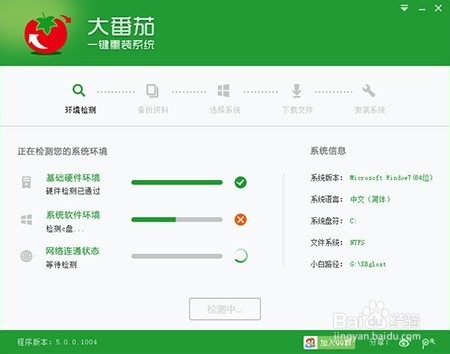
2、选中要备份的内容,点击”备份“按钮,大番茄会自动将文件备份到选中的目录下,备份完毕后点击“下一步”。
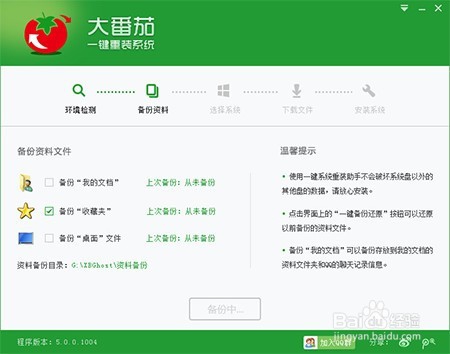
3、选择你要安装的系统,点击“下一步”按钮,程序会自动进入“下载文件”页面。
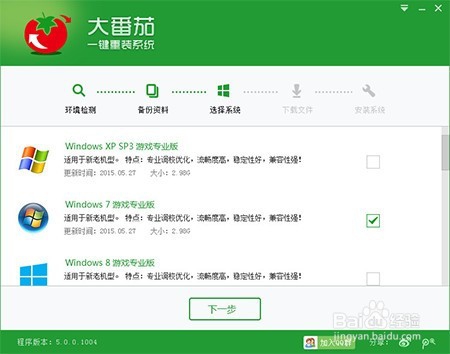
4、文件下载完成之后,点击“下一步”进入安装系统页面。
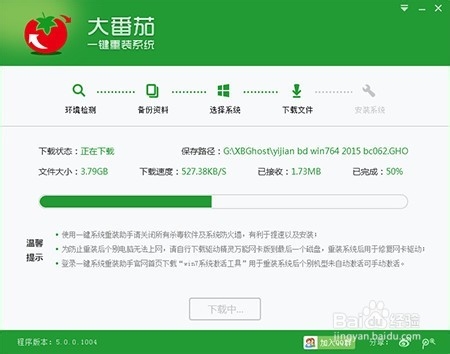
5、点击“取消”按钮取消安装或者点击“立即重启”按钮,电脑会自动重启并开始安装新系统,这个时候你要做的就是静静的等一会儿。就会安装好一个全新的系统
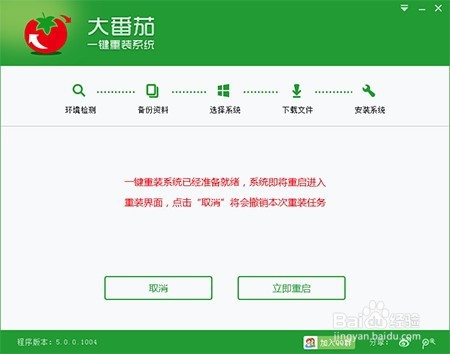
系统重装相关下载
系统重装相关教程
重装系统软件排行榜
重装系统热门教程
- 系统重装步骤
- 一键重装系统win7 64位系统 360一键重装系统详细图文解说教程
- 一键重装系统win8详细图文教程说明 最简单的一键重装系统软件
- 小马一键重装系统详细图文教程 小马一键重装系统安全无毒软件
- 一键重装系统纯净版 win7/64位详细图文教程说明
- 如何重装系统 重装xp系统详细图文教程
- 怎么重装系统 重装windows7系统图文详细说明
- 一键重装系统win7 如何快速重装windows7系统详细图文教程
- 一键重装系统win7 教你如何快速重装Win7系统
- 如何重装win7系统 重装win7系统不再是烦恼
- 重装系统win7旗舰版详细教程 重装系统就是这么简单
- 重装系统详细图文教程 重装Win7系统不在是烦恼
- 重装系统很简单 看重装win7系统教程(图解)
- 重装系统教程(图解) win7重装教详细图文
- 重装系统Win7教程说明和详细步骤(图文)











